Kuinka korjata ytimen tietoturvan tarkistusvirhe Windows 10 ssä

- 4463
- 1332
- Steven Hamill
"Kuoleman sininen näyttö", alias BSOD, on tuttu jokaiselle käyttäjän ikkunoille. Virheitä syntyy erilaisissa olosuhteissa, kun käyttöjärjestelmä tai prosessin käynnistäminen, ja niihin liittyy viesti koodilla. Samanaikaisesti ilmoitusteksti ei sisällä kattavaa tietoa tässä tilanteessa toimimisesta, mutta useimmat käyttäjät eivät ole ensimmäisiä, jotka tekevät taistelua ongelman kanssa yksin, yrittäen vuorotellen olemassa olevia korjausmenetelmiä. Tällaisia virheitä voi tapahtua useista syistä, ja järjestelmä ei aina pysty itsenäisesti selviytymään epäonnistumisen poistamisesta. Joten ytimen tietoturvatarkastusvirheessä vaaditaan pakollinen käyttäjän interventio, koska ongelma ei ratkaise itseään. Virheeseen liittyy usein koodi 0x00000139, sininen näyttö ei myöskään näytä sen kokoa, mikä ei itse asiassa muuta tilannetta.

Ydinturvatarkastusvirhe virheen eliminointi.
Virheen syyt
Tämä ongelma voi syntyä sekä lastausvaiheessa että jonkin aikaa kytkemisen jälkeen. Lisäksi epäonnistuminen on arvaamaton, eikä se välttämättä ilmenee edes useita päiviä, minkä jälkeen hän muistuttaa itseään uudelleen. Voit tietää tarkalleen, miten toimintahäiriö voidaan poistaa vain, jos syy tunnetaan, mutta koska provosoivia tekijöitä on olemassa, useimmissa tapauksissa on tarpeen tunnistaa ongelman lähde yrityksillä korjata tilanne. Ytimen suojauksen tarkistusvirhe, ominaista Windows 10: lle ja muille versioille, ilmestyy usein seuraavista syistä:
- Järjestelmätiedostojen vahingoittaminen.
- Merkityksetöntä tai puuttuvia kuljettajia.
- BIOS: n ulkoinen versio, ristiriidassa toisen ohjelmiston kanssa.
- Muut konfliktit.
- Vahinko/rekisteriin liittyvien merkintöjen puute.
- Prosessorin ylikuumeneminen, videosovitin.
- Komponenttien yhteensopimattomuus tietokoneen kokoonpanossa.
- Muut laitteistojen toimintahäiriöt.
Muut syyt ovat mahdollisia, kussakin tapauksessa on mahdollista, että epäonnistuminen provosoi eri tekijä ja ongelman lähde on harvoin mahdollista.
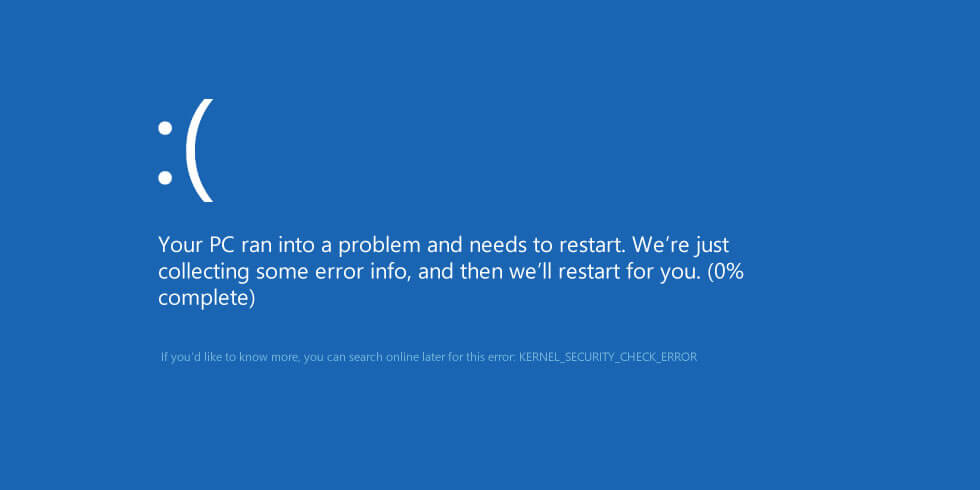
Kuinka korjata ytimen tietoturvan tarkistusvirhevirhe
Tarkastelemme tehokkaita menetelmiä ongelman ratkaisemiseksi, useimmissa tapauksissa selviytymään tämän vian poistamisesta.
Kiintolevyn tarkistaminen
Virheiden kiintolevy on mahdollista testata integroidun ChkSK -järjestelmän työkalun (tarkista levy) avulla. Sen käyttämiseksi on välttämätöntä avata komentorivi järjestelmänvalvojana ”Suorita” -konsolin (Win+R) avulla, sinun on rekisteröitävä CMD -komento kentälle ja napsauta sitten Ctrl+Shift+Enter. Sama voidaan tehdä etsimällä aloitusvalikko (pyynnöstä esitetyn liikkeeseenlaskujen tuloksissa napsauta PKM -palvelua soittamalla kontekstivalikkoon, jossa valitsemme sopivan työkalun käynnistystilan). Jatkamme kiintolevyn skannaamista:
- Komentorivillä kirjoitamme Chkdsk c: /f -komento .
- Tiimin avain F on virheiden ja niiden automaattinen korjaus tunnistamisen varmennus. Kohta C tarkistetaan, koska pääsääntöisesti se on systeeminen. Jos käyttöjärjestelmä seisoo toisella levyllä, muutamme arvoa.
- Järjestelmän myöhemmässä käynnistyksessä palvelu alkaa tarkistaa, odotamme sen loppua (prosessi vie jonkin aikaa, mikä riippuu levyn äänenvoimakkuudesta), minkä jälkeen näet menettelyn tulokset.
Kun asennat useita kiintolevyjä, sinun on vuorotellen tarkista jokainen. Skannauksen jälkeen käynnistä laite uudelleen ja tarkista, poistetaanko ytimen tietoturvan tarkistusvirhe virhe.
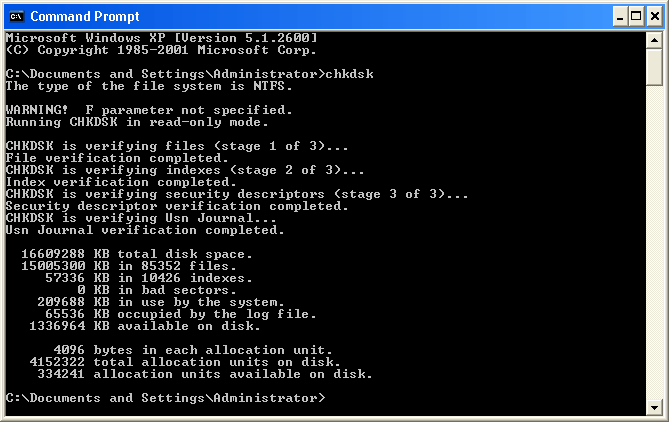
Järjestelmätiedostojen tarkistaminen
Ytimen suojauksen tarkistusvirhe Windows 8: ssa ja 10 tapahtuu usein järjestelmätietojen vaurioiden vuoksi. Huolimatta kaikista Microsoft -kehittäjien tekemistä korjauksista, jotka toimitetaan säännöllisesti päivitysten muodossa, he eivät suojaa niitä käyttäjiä. Tietojen skannaaminen ja havaitut virheet automaattisesti korjataan, käytetään SFC (System File CheckKer) -järjestelmän apuohjelmaa. Työkalu käynnistetään järjestelmänvalvojan oikeuksien komentoriviltä "laajennus" -konsolilla tai käynnistyspainikkeella. Jos käyttöjärjestelmää ei ladata, voit saada pääsyn käyttämällä asennussalamalaivaa (levy) Windowsin sopivalla versiolla. Joten suoritamme käyttöjärjestelmätiedostojen skannauksen ja palauttamisen:
- Käynnistämme komentorivin järjestelmänvalvojan puolesta.
- Kirjoita SFC /Scannow -komento ja napsauta ENTER.
- Odotamme prosessin loppuun saattamista, joka vie tietyn ajan.
- Apuohjelma skannaa tiedot ja tunnistaa olemassa olevat ongelmat sekä palauttaa tarvittavat tiedostot, jos mahdollista. Käyttäjä muodostaa raportin prosessin lopussa.
Järjestelmätiedoston skannaus on yksi ensimmäisistä toiminnoista, mitä tehdä, kun ytimen tietoturvan tarkistusvirheet epäonnistuvat. Monissa tapauksissa rakennettu -palvelu ratkaisee ongelman, ja vakavampia menettelytapoja ei vaadita, mutta jos se ei auttaisi, epäonnistumisen lähde toisessa paikassa ja sinun on kokeiltava muita korjausmenetelmiä.

Testata RAM -muistia
Sininen näyttö ytimen tietoturvan tarkistusvirhevirhe voi ilmestyä RAM -muistiin liittyvien ongelmien kanssa, mikä on erityisen tärkeää, kun tietokoneella on useita RAM -muistia. Jos haluat tarkistaa, mikä niistä aiheuttaa epäonnistumisen, sinun on purettava kaikki ja vuorotellen jättääksesi yhden rivin emolevylle, samalla kun tarkkailet virheen syntymistä. Jos havaitaan ongelmapalkki, on parempi korvata se. Windowsissa on myös rakennettu työkalu RAM -muistin testaamiseen. Voit siirtyä siihen esimerkiksi käyttämällä hakulinjaa, johon sinun on annettava pyyntö "Windows Memory Testia työkalu". Valitse sovelluksen avaamalla varmennusvaihtoehto. Voit testata muistia kolmannen osapuolen tuotteiden kautta. Pahamaineinen MemTest86 -apuohjelma on osoittautunut hyvin+.
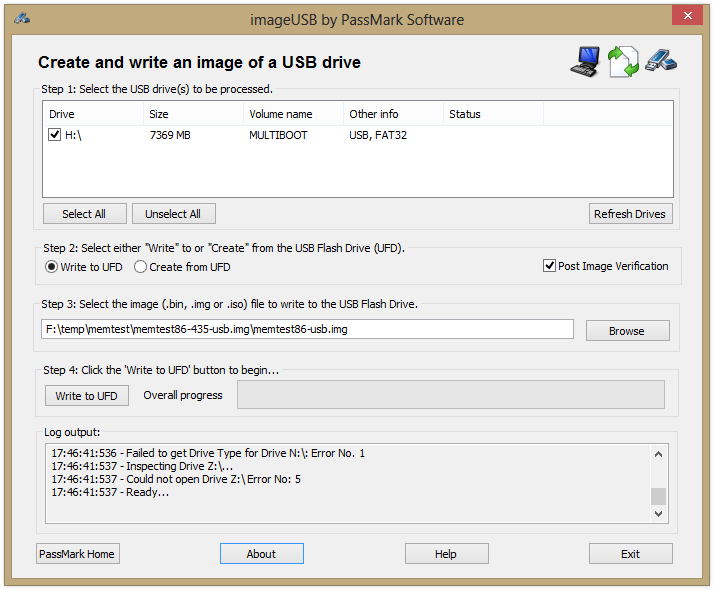
Rekisterin muutosten eliminointi
Usein järjestelmän viat johtuvat rekisterin vääristä tietueista, virhe koodilla 0x00000139 ei ole poikkeus. Muutti ohjelmia, viruksia tai käyttäjää itse huolimattomuudella tai tarkoituksella. Ensi silmäyksellä vierekkäiset säädöt voivat aiheuttaa epämiellyttäviä seurauksia, ja sininen näyttö ei ole pahin mahdollisista ongelmista. Määritä, liittyykö ytimen tietoturvan tarkistuksen virhevirhe Windows 10: ään muutoksissa rekisterissä, voit palauttamalla sen työvaihtoehto varmuuskopiosta. Jos ketään ei ole, on parempi hallita tietueita erikoistuneiden ohjelmistojen kautta, esimerkiksi CCLeaner -apuohjelman avulla, joka skannaa ja korjaa löydetyt ongelmat.
Kuljettajien ongelmat
Syy siihen, miksi virhekoodi 0x00000139 syntyy, on merkityksetöntä ohjaimet tai vakiintuneen ohjelmiston välinen konflikti käyttöjärjestelmän kanssa. Sitten on tarpeen päivittää asennetun komponentin sopimattomat ohjaimet uusimpiin versioihin. Voit ladata ne laitteen valmistajan viralliselta verkkosivustolta (videokortti, emolevy jne.), sitten "laitteenhallinta" vuorostaan jokaiselle objektille painamalla PKM: tä ja vastaavan vaihtoehdon valinta ohjaimen päivittämiseksi. Tehtävän yksinkertaistamiseksi voit käyttää erityistä ohjelmistoa, jonka avulla voit suorittaa menettelyn automaattisessa tilassa. Jos uuden komponentin asentamisen jälkeen syntyi virhe, käyttöjärjestelmän kanssa on saattanut tapahtua ohjelmiston ristiriita. Laitteiden yhteensopimattomuus parametrien epäjohdonmukaisuuden seurauksena on yleinen ongelma, joten kun kokoonpano on tarpeen kiinnittää huomiota laitteiden teknisiin ominaisuuksiin. Ydinturvatarkastushäiriöiden hoitoon päivitys ei tarvitse vain kuljettajia, vaan myös BIOS. Voit korvata asiaankuuluvan version vanhentuneen version käyttämällä emolevyn tuottajan ohjelmistoa. Laitteiden kriittiset lämpötilat voivat myös provosoida sinistä näyttöä, joten prosessorin, näytönohjaimen ja kiintolevyjen tarkistaminen ei ole tarpeetonta tai erityisohjelmien käyttöä.
Yllä olevat menetelmät ovat melko tehokkaita virheiden ratkaisemisessa koodilla 0x00000139, mutta jos mikään niistä ei auttanut sinua, sinun on mentävä äärimmäisiin toimenpiteisiin ja asentamaan järjestelmä uudelleen.
- « Funktionaalisten avaimien tarkoitus, kuinka muuttaa niiden käyttötilaa kannettavassa tietokoneessa
- Clock_watchdog_timeout -virheen syyt ja ratkaisut »

